Återställning av din AT&T Router: En Komplett Guide
AT&T, en av USA:s största leverantörer av mobiltelefoni och globalt sett ett av de ledande telekombolagen, erbjuder också bredbandsinternet. Innan 2021 var U-verse TV kombinerat med AT&T Internet under U-verse Internet, men nu finns en separat enhet under namnet DirecTV. AT&T Fiber representerar deras höghastighetsalternativ, där data överförs via fiberoptiska kablar. I flerfamiljshus (MDU) kan även symmetriska hastigheter erbjudas. Oavsett om du felsöker eller konfigurerar ett nytt nätverk, kan det ibland vara nödvändigt att fabriksåterställa din router eller ditt modem. Om du vill lära dig mer om detta, ger vi dig en detaljerad genomgång av hur du återställer din AT&T router, funktionen hos återställningsknappen samt aktivering av WPS. Du får också information om vad som händer vid en återställning.
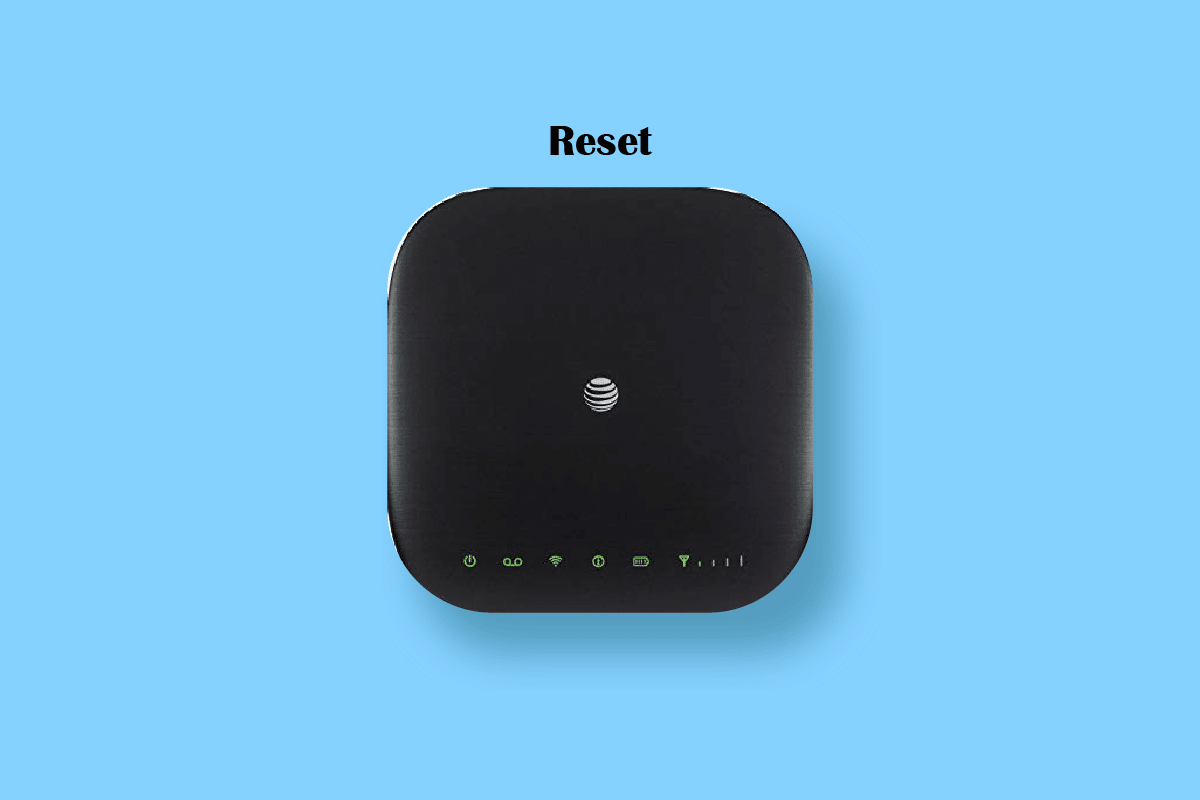
Funktionen hos Återställningsknappen på en Router
Återställningsknappen har två huvudfunktioner beroende på hur länge den hålls intryckt. Om du trycker på den i mindre än 10 sekunder, startar routern om. Om du däremot håller den intryckt i mer än 10 sekunder, återställs routern fullständigt. En fullständig återställning innebär att modemets inställningar återgår till fabriksläget och alla anpassade inställningar, som DNS, unika lösenord, Wi-Fi-konfigurationer, routing och DHCP-inställningar, raderas.
Vad betyder WPS på en AT&T Router?
WPS står för Wi-Fi Protected Setup. Denna funktion gör det möjligt för WPS-kompatibla enheter att ansluta till ditt Wi-Fi-nätverk snabbt och enkelt, utan att du behöver ange lösenordet manuellt.
WPS-knappens Funktion
WPS-knappen på din WPS-aktiverade enhet gör det möjligt att ansluta till nätverket. Med hjälp av WPS kan du ansluta enheter utan att skriva in lösenordet manuellt. Fortsätt läsa för att lära dig hur du återställer din AT&T router.
Aktivera WPS på din AT&T Router
Följ dessa steg för att aktivera WPS på din AT&T router:
1. Säkerställ att din WPS-kompatibla AT&T router är påslagen och fungerar som den ska.
2. Gå till de avancerade Wi-Fi-inställningarna på enheten och tryck på WPS-knappen.
3. Tryck på WPS-knappen på din AT&T trådlösa internetenhet.
Obs: Steg 3 måste utföras inom två minuter efter steg 2.
4. Vänta en stund medan anslutningen upprättas. Enheten kommer då att kopplas till AT&T:s trådlösa nätverk.
5. Kontrollera anslutningen i avsnittet ”Anslutna enheter” i AT&T Wireless Internet Manager.
Hur Återställer Man En AT&T Router?
Du kan återställa din AT&T router genom att följa dessa steg:
Obs: Skriv ner dina nuvarande nätverksinställningar (SSID, statisk IP-adress) innan du börjar. Du kan återställa dessa efter återställningen.
1. Tryck och håll in återställningsknappen på gatewayen i minst 10 sekunder. Om du släpper knappen för tidigt kommer gatewayen bara att starta om, inte återställas.
2. Vänta tills gatewayen har startat om och alla statuslampor lyser.
3. Om återställningen lyckas, kommer statuslamporna för ”tjänst” eller ”bredband” att lysa med ett konstant grönt sken.
Förhoppningsvis har du nu lärt dig hur man återställer en AT&T router.
Hur Ofta Bör Du Återställa Din AT&T Router?
Det rekommenderas att du återställer din router minst en gång var tredje månad. Om du känner att du gynnas av att göra det oftare, är det okej. Att återställa routern är en enkel åtgärd som kan lösa problem med långsamt internet eller förhindra att problem uppstår. Även om vissa företag rekommenderar återställningar med jämna mellanrum, finns det ingen specifik tidsgräns. Flera internetleverantörer rekommenderar dock att du startar om din router minst en gång varannan månad.
Konsekvenserna av att Återställa Din AT&T Router
När du återställer din AT&T router återgår alla inställningar till fabriksläget. Följande information raderas under processen:
- Individuella nätverkskonfigurationer
- Specifika routerkonfigurationer
- Manuella inställningar
Starta Om Din AT&T Router
Att starta om din AT&T router tar bara cirka tio minuter. Det finns två sätt att göra detta:
Metod 1: Manuell omstart av AT&T router/modem
1. Stäng av gatewayen eller modemet genom att dra ur strömkabeln på enhetens baksida.
2A. Om enheten använder DSL, koppla ur telefonsladden från routern eller gatewayen.
2B. Om enheten har ett internt batteri, ta bort det.
3. Vänta i 20 sekunder.
4. Sätt tillbaka det interna batteriet eller DSL-telefonkabeln.
5. Anslut strömkabeln till AT&T routern/modemet igen.
6. När bredbandsindikatorn lyser grönt är omstarten klar.
Fortsätt läsa artikeln för att lära dig hur du återställer AT&T routern.
Metod 2: Starta om med Smart Home Manager
Obs: Följande gateways är kompatibla med Smart Home Manager: BGW320, BGW210, NVG589, NVG599, Pace 5031NV, Pace 5168, Pace 5268AC, 2Wire 3600HGV, 2Wire 3800HGV.
1. Öppna Smart Home Manager appen på din telefon.
2. Välj fliken ”Nätverk”.
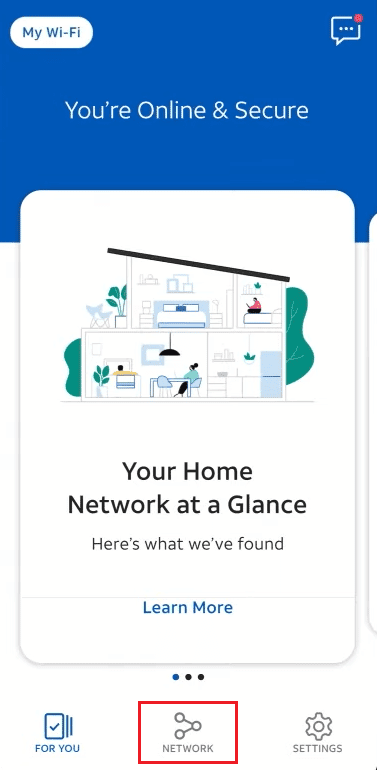
3. Klicka på ”Nätverkshårdvara”.
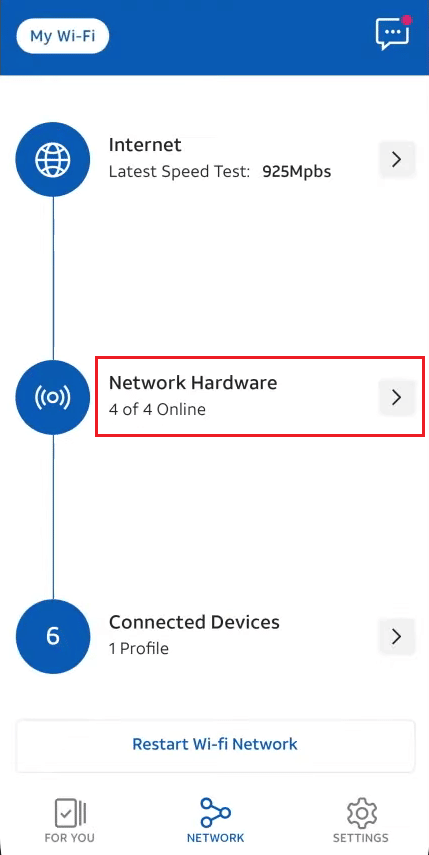
4. Välj ”Wi-Fi Gateway” och sedan ”Starta om”.
5. Tryck på ”Starta om” igen för att bekräfta.
Parkoppling av BGW210
BGW210 Broadband Gateway använder en strömadapter. Så här parkopplar du den:
1. Anslut strömadaptern till strömporten på BGW210 Broadband Gateways baksida.
2. Anslut den andra änden av strömkontakten till vägguttaget.
3. När BGW210 Broadband Gateway startar, blinkar strömlampan grönt innan den lyser med ett fast grönt sken.
Återställning av AT&T BGW210 Router
Att återställa AT&T BGW210 routern är likadant som med andra AT&T routrar. Följ dessa steg:
1. Håll återställningsknappen intryckt i 10 sekunder.
2. Statuslamporna tänds när routern startar om.
3. Återställningen lyckas när lampan för bredband eller tjänststatus lyser med ett fast grönt sken.
***
Vi hoppas att den här guiden har gett dig all information du behöver för att återställa din AT&T router. Tveka inte att ställa frågor eller ge oss förslag i kommentarsfältet nedan. Låt oss också veta vad du vill läsa om nästa gång.